
Windows 10の更新については、勝手に更新や更新時間が長いなど、困った現象が多いのですが、昨日は Windows 10の更新後に「機能を構成しています 100%完了 コンピューターの電源を切らないでください」の画面が延々と続き、更新が終了しない状態に。
更新が終了する気配がないために、ここは最後の手段で電源ボタン長押しの強制終了を繰り返し(最終手段の自己責任での対応となります)、Windows 10の初期化で切り抜けたのですが、今回のエラーの状況を報告します。
なお、同じ現象になった場合の解決策を提示するのものではなく、最終手段の対応となった状況をお知らせするものです。
Win 10更新「100%完了」の画面から進捗しない状況
「100%完了」のまま更新が完了しない前兆とも思われる、以下のPCの不調がありました。
- 先日の記事「タスクマネージャーの表示がフリーズ。未解決だがPC操作には影響ないことを確認」に記載しましたが、タスクマネージャーの起動直後から機能しない状況。
- 右クリックにより表示される、プロパティなどの子画面が表示されないことが多数あり。
- Windowsの「電源オプション」にて、「シャットダウン」「再起動」「更新して再起動」などの選択肢がありますが、「再起動」を選択すると、いきなり更新が始まりました。
そして更新が始まったのですが、下記のとおり おかしな現象が頻発
- 更新完了までのカウントダウン表示(%表示)が始まるまでに時間がかかる。1時間程度は待ったでしょうか。
- 更新が99%終了した時点で、100%になるまでかなりの時間を要した。
- 更新が完了した、との画面が出たものの、Windowsが再起動すると再び更新が開始されること3回。
- 以下画像の「機能を構成しています 100%完了 コンピューターの電源を切らないでください」の画面が1時間程度続く。画面がフリーズしているものではなく、白い円形のものはグルグルと回っている状態です。
- 何もしないと延々とこの画面が続きそうだったため(他サイトを参照すると、8時間やら1日以上続いたとの事例もあり)、電源長押しの強制終了を実施。
- 強制終了・再起動するもの、またしても以下の画像が出現。
▼すっかり見飽きてしまった(二度と見たくない)「機能を構成しています 100%完了 コンピューターの電源を切らないでください」の画面

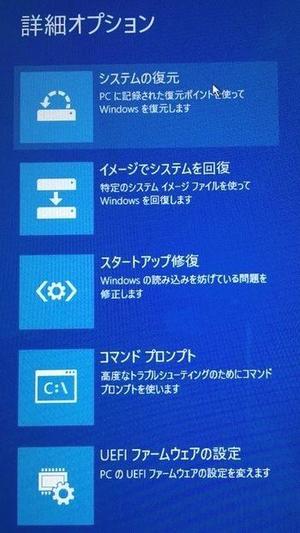
▲3 回連続起動に失敗すると、上の回復環境が表示されるようですが、このうち「システムの復元」「スタートアップ修復」では回復できず。「イメージでシステム回復」は、イメージファイルを作成していないために未対応。
画面遷移の記録を残していなかったので、後日 確認できれば追記しますが、ゴニョゴニョしているうちに「Windowsの初期化」の画面に遭遇。
以下の初期化の手順とは異なったような記憶ですが、「個人用ファイルを保持して初期化」により、無事に回復。アプリのインストールと一部の設定をやり直すのみで復旧できました。

▼Microsoft コミュニティの「機能を構成しています。100%完了。コンピューターの電源を切らないでください」のトピックス。このトピックスの方は再インストールで対応したようです。
▼Microsoft 公式サイト、「回復オプション」の概要説明
まとめ
この「機能を構成しています 100%完了 コンピューターの電源を切らないでください」の対応に、Windows 10の初期化・設定・アプリの再インストールも含めると5時間程度(多くは待ち時間)を要しました。
文中にも記載しましたが、この「100%完了」が終わらず、かと言って電源長押しでの強制終了もリスクを伴う可能性があるために、1日以上も放置した方もいるようです。
私は早々に強制終了しましたが、復旧には初期化・再インストールしか手段がないかもしれません(対応は自己責任にて)。



コメント